Gestore contenuti: informazioni su come filtrare e ordinare i contenuti del sito online con i dataset
7 min
In questo articolo:
- Filtrare i dataset per maggiore chiarezza
- Combinare più filtri per aumentare la precisione
- Aggiungere un ordine agli elementi
- Aggiungere più condizioni di ordinamento
- FAQ
Quando gestisci i contenuti del Gestore contenuti, è importante mantenere le cose organizzate e assicurarti che solo gli elementi giusti vengano mostrati sul tuo sito live. Puoi farlo aggiungendo ordinamenti e filtri ai tuoi dataset.
Tieni presente che i filtri e gli ordinamenti aggiunti al dataset non hanno alcun effetto su come gli elementi appaiono nelle visualizzazioni della raccolta del Gestore contenuti. Se abiliti "Copia sul sito" per utilizzare l'ordine della raccolta sul tuo sito live, gli ordinamenti aggiunti al dataset sovrascrivono l'ordine dalla raccolta copiata.
In questa guida, scopri come utilizzare questi strumenti per assicurarti che gli elementi della raccolta siano presentati esattamente come desideri.
Filtrare i dataset per maggiore chiarezza
Filtrare il dataset ti dà un controllo preciso su quali elementi della raccolta appaiono negli elementi collegati del sito. È come usare una lente d'ingrandimento per concentrarsi su dettagli specifici all'interno di una raccolta che contiene grandi quantità di contenuti. Se hai bisogno di modificare o rimuovere un filtro, puoi farlo facilmente dalle impostazioni del dataset. Ecco come aggiungere un filtro al dataset:
Seleziona il campo: dopo aver aggiunto il filtro nelle impostazioni del dataset, scegli il campo della raccolta in base al quale vuoi filtrare. Consideralo come l'impostazione dei criteri per la tua ricerca.
Definisci la condizione: specifica quindi la condizione che deve essere applicata dal filtro. A seconda del tipo di campo, puoi utilizzare condizioni come "è", "inizia con", "maggiore di" o "uguale a". Le opzioni disponibili dipendono dal tipo di campo.
Imposta il valore: infine, decidi il valore abbinato al filtro. Potrebbe trattarsi di una categoria specifica, di una soglia numerica o anche dell'utente che ha effettuato l'accesso.
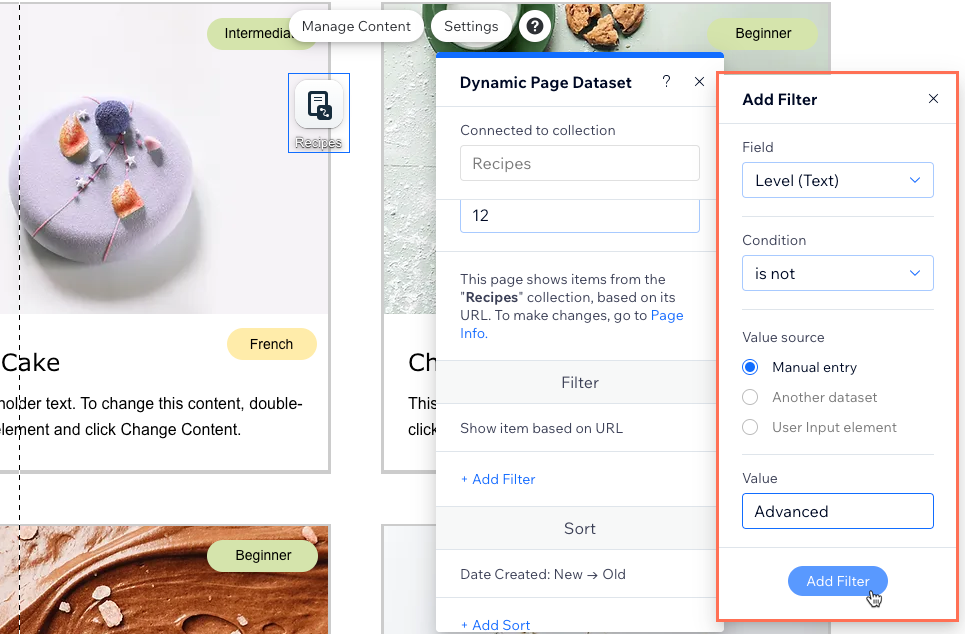
Combinare più filtri per aumentare la precisione
Potresti usare più di un filtro per essere davvero specifico. Immagina di curare un elenco di ricette e di voler mostrare ricette francesi non troppo difficili da completare. Puoi aggiungere un filtro che includa solo le ricette francesi e un altro che escluda le ricette avanzate. Solo gli elementi che corrispondono ai criteri di entrambi i filtri verranno mostrati nella lista dinamica, nella galleria o in altri elementi collegati del dataset.
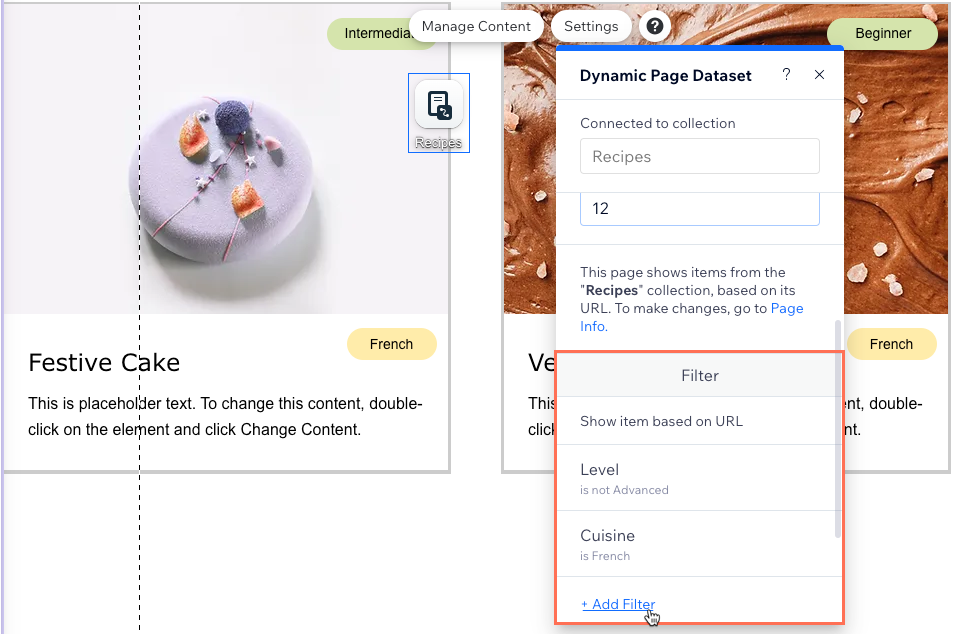
Scopri di più su come utilizzare i dataset per controllare il contenuto del tuo sito online.
Aggiungere un ordine agli elementi
Aggiungere un ordine ti aiuta a mettere gli elementi della raccolta in un ordine logico specifico. È come disporre i tuoi libri su uno scaffale in ordine alfabetico o per data. Ecco come si aggiunge un ordine nelle impostazioni del dataset:
Scegli il campo da ordinare: inizia scegliendo il campo della raccolta in base al quale vuoi ordinare gli elementi. Questo campo determina la base per organizzare gli elementi. Potrebbe essere il nome di una ricetta o la data di creazione.
Decidi l'ordine: decidi l'ordine in cui vuoi che i tuoi elementi appaiano. Il tipo di campo in base al quale ordini gli elementi determina le opzioni di ordinamento disponibili. Puoi ordinare alfabeticamente, numericamente, dal meno recente al più recente, in base ai campi "Prima falso" e "Prima vero" per ogni opzione.
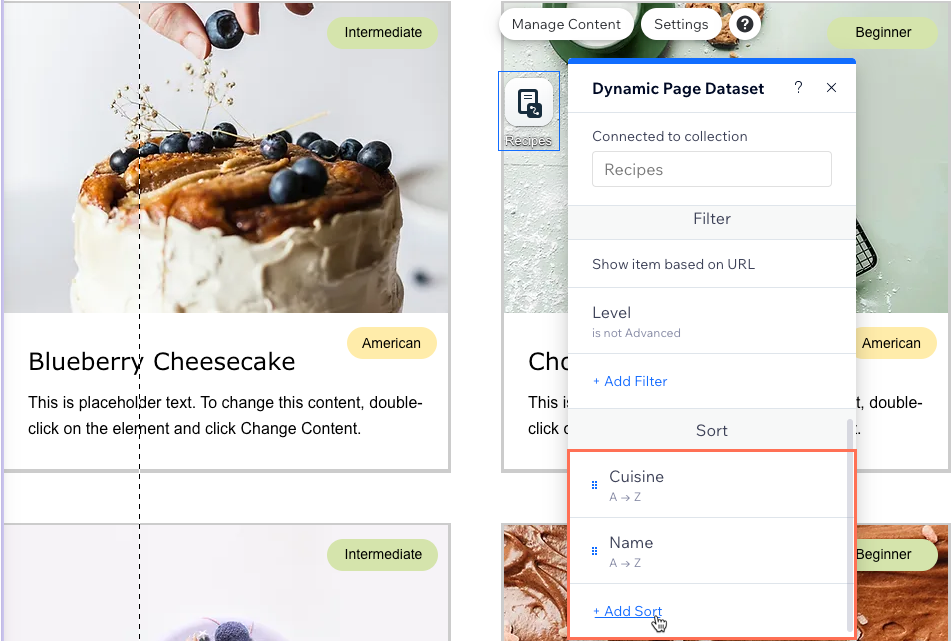
Note:
- Gli ordinamenti determinano anche l'ordine in cui gli elementi vengono caricati per i tasti di navigazione collegati al dataset. Scopri di più sulle azioni al clic sul dataset che puoi assegnare a tasti e immagini
- Gli ordinamenti del dataset sovrascrivono l'ordine in tutte le raccolte in cui hai abilitato "Copia sul sito". Tuttavia, gli ordinamenti dei dataset non influiscono sull'ordine in cui gli elementi vengono visualizzati nelle viste della raccolta
Scopri come aggiungere condizioni di ordinamento ai dataset per controllare l'ordine di visualizzazione degli elementi.
Aggiungere più condizioni di ordinamento
Puoi aggiungere più condizioni di ordinamento per un'organizzazione più avanzata. Con più ordinamenti, la prima condizione viene ordinata per prima, seguita dalla seconda condizione e così via. Questo aiuta quando hai più elementi che corrispondono alla tua prima condizione di ordinamento e vuoi personalizzare ulteriormente il loro ordine.
Ad esempio, potresti voler ordinare le ricette per cucina e poi aggiungere un altro ordinamento per mantenerle elencate in ordine alfabetico per nome all'interno di ogni gruppo di cucina. Per fare ciò, aggiungi un ordinamento per il campo Cucina e un secondo ordinamento per il nome della ricetta. Puoi anche aggiungere un campo della raccolta esclusivamente per l'ordinamento per creare un ordine personalizzato.
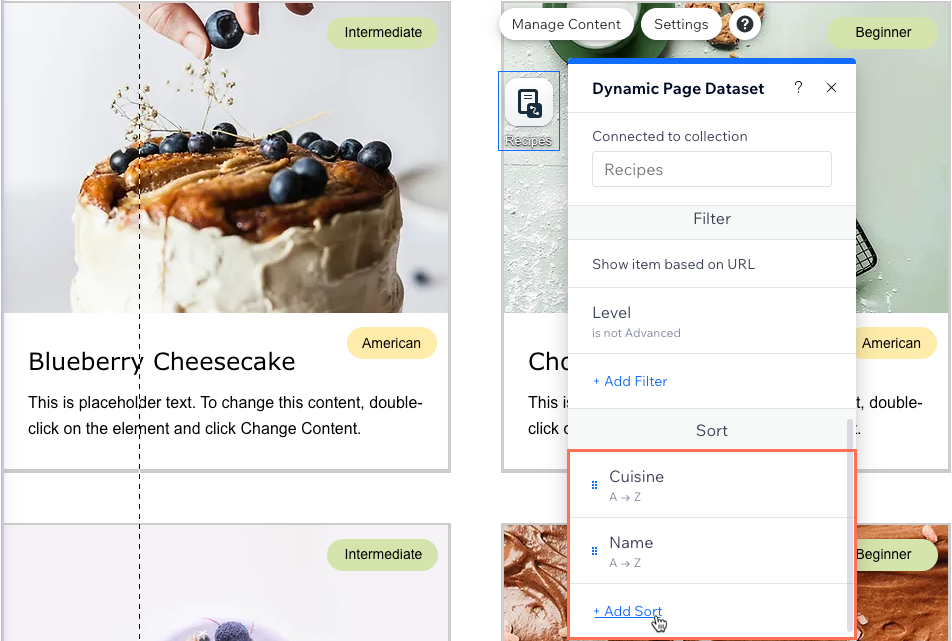
Scopri come aggiungere campi alla raccolta del Gestore contenuti.
FAQ
Clicca qui sotto per trovare le risposte alle domande più frequenti su come filtrare e ordinare i contenuti del sito online.
Posso nascondere gli elementi della mia raccolta per evitare che appaiano sulla pagina?
Filtrare o ordinare i dataset influisce sulla mia raccolta?
La modalità dataset è importante quando si filtra o si ordina?
Posso filtrare in base a un campo di riferimento o a un altro dataset?
Posso controllare l'ordine in cui gli elementi vengono visualizzati sul mio sito live dalla mia raccolta?
Come posso ordinare i miei elementi in un modo più logico quando utilizzo sia lettere che numeri in un tipo di campo "Testo"?
Cosa succede se nessun elemento della raccolta corrisponde ai criteri di filtro del mio dataset?



